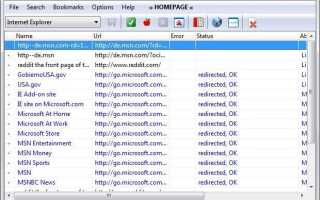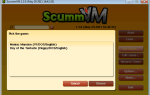Mam wiele zakładek, nie tylko w Firefoksie, ale także w Internet Explorerze i Operze. Zdarza się czasem, gdy otwieram zakładkę, której nie otwierałem przez pewien czas, że link wskazuje na martwy adres URL, który zmusza mnie do wyszukiwania kopii lustrzanych lub wersji strony w pamięci podręcznej. Ostatecznie usunę link z ulubionych, ponieważ jest martwy i najprawdopodobniej nie zostanie przywrócony w późniejszym czasie. Czasami zamieniam go na alternatywny, ale przez większość czasu jest on natychmiast usuwany.
Czy nie byłoby wspaniale, gdyby istniało narzędzie, które automatycznie sprawdzało zakładki pod kątem martwych linków i duplikatów wpisów? Narzędzie, które odczytuje zakładki z wielu przeglądarek internetowych zainstalowanych w twoim systemie, w tym Mozilla Firefox, Internet Explorer i Opera? Zakładam, że większość użytkowników Internetu chciałaby od czasu do czasu korzystać z takiego programu. Jeśli jesteś jednym z tych użytkowników, może się okazać, że AM-Deadlink to program, którego szukasz.
Am-Deadlink jest darmowy, wystarczy pobrać i zainstalować go na swoim komputerze. W lewym górnym rogu okna programu znajduje się menu rozwijane, za pomocą którego można wybrać przeglądarkę internetową lub typ pliku do sprawdzenia.
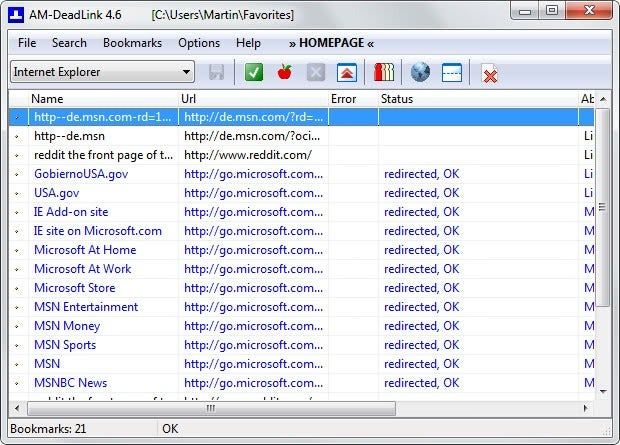
Program powinien od razu rozpoznać zainstalowane przeglądarki i wyświetlać ich zakładki w interfejsie po wybraniu. Jeśli jednak zainstalowałeś wiele wersji, może to wskazywać zły profil lub wersję przeglądarki. W takim przypadku wybierz Opcje> Ustawienia> Pliki zakładek i edytuj ręcznie informacje o ścieżce do przeglądarki Firefox, Opera lub Google Chrome, aby wskazywały odpowiedni profil przeglądarki.
Jest to również odpowiedni sposób, jeśli chcesz sprawdzić zakładki przenośnych przeglądarek. AM-DeadLink może również ładować zakładki z plików, na przykład plików HTML, list wartości rozdzielanych przecinkami lub plików URL. Może to być przydatne, jeśli używana przeglądarka nie zostanie wykryta automatycznie.
Większość przeglądarek internetowych oferuje opcje eksportu zakładek jako plików HTML. Firefox robi to na przykład.
- Naciśnij Ctrl-Shift-B, aby otworzyć bibliotekę zakładek.
- Wybierz opcję Importuj i wykonaj kopię zapasową> Eksportuj zakładki do HTML, aby zapisać je jako plik HTML.
- Możesz zaimportować zaznaczone zakładki później w ten sam sposób (wybierz Importuj).
Aby sprawdzić wszystkie zakładki, kliknij przycisk sprawdź zakładki w interfejsie. Program próbuje połączyć się ze wszystkimi wymienionymi tutaj witrynami i po ich aktualizacji aktualizuje status każdej witryny. Najważniejsze kolumny to kolumny błędów i statusu. Status podkreśla, czy próba połączenia zakończyła się powodzeniem, czy nie, natomiast błąd wyświetla komunikat o błędzie, gdy próby połączenia się nie powiodły.
Możesz sortować wszystkie zakładki według błędów lub statusu, co polecam, ponieważ ułatwia to przechodzenie przez uszkodzone zakładki. Możesz ponownie sprawdzić zakładki łatwo i tyle razy, ile chcesz. Zepsute zakładki można usunąć, wybierając je i dotykając klawisza usuwania na klawiaturze, lub klikając zakładki prawym przyciskiem myszy i wybierając Usuń w ten sposób.
Pamiętaj, że usunięte zakładki są natychmiast usuwane z przeglądarki. Czasami możesz chcieć zachować zepsutą zakładkę, aby sprawdzić ją później. Może to być przydatne, jeśli podczas próby połączenia z nim wystąpią przekroczenia limitu czasu połączenia. Może to wskazywać na problemy z serwerem podczas testowania.
AM-Deadlink ma możliwość tworzenia kopii zapasowych zakładek jako pliku zip, ale niestety nie ma opcji bezpośredniego importowania zakładek z jednej przeglądarki do drugiej. Możesz jednak eksportować zakładki w formacie uniwersalnym i importować je później za pomocą przeglądarki.
Nie ma również opcji scalania zakładek bezpośrednio w programie, na przykład w celu usunięcia duplikatów lub pracy z jednym plikiem zakładek we wszystkich przeglądarkach. Można jednak sprawdzić zakładki pod kątem duplikatów za pomocą menu zakładek w oknie programu.
Aktualizacja: Najnowsza wersja programu obsługuje również zakładki Google Chrome i może pobierać ulubione dla Microsoft Internet Explorer ulubione i zakładki Opera.
Wskazówki Am-DeadLinks
- Możesz użyć klawisza Ctrl-Shift-F9, aby sprawdzać zakładki i pobierać ulubione strony dla wszystkich stron podczas tego procesu.
- Dwukrotne kliknięcie zakładki otwiera ją w wewnętrznej przeglądarce w oknie programu. Może to być przydatne do sprawdzenia, czy witryna rzeczywiście nie działa.
- Możesz przełączyć się na zewnętrzną przeglądarkę, klikając Opcje> Użyj przeglądarki wewnętrznej.